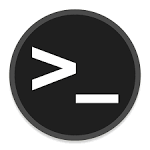¡Bienvenidos al primer tema de nuestro curso básico sobre Linux!
Vamos a comenzar con algo básico en Linux. A muchos principiantes les choca la estructura del sistema de archivos en Linux. A diferencia de Windows, el sistema de archivos de Linux no esta asociado a un disco físico, por lo que no veremos C:\ al principio del sistema de archivos en Linux sino /.
La barra inclinada (/) representa la «raiz» del sistema de archivos en la parte superior del mismo. Los demas directorios (carpetas) cuelgan del directorio raiz, como las carpetas y subcarpetas en el disco c:\.
Para hacernos una idea del sistema de archivos vamos a echar un vistazo al siguiente diagrama.

Es importante conocer esta estructura de archivos porque normalmente navegaremos a traves de ella desde la terminal, sin usar una herramienta gráfica como Windows Explorer.
Un par de cosas a tener en cuenta serian:
- El directorio /bin es donde se almacenan los archivos binarios. Estos son los programas que hacen funcionar Linux.
- /etc es normalmente donde se almacenan los archivos de configuración. En Linux, casi todo se configura mediante un archivo de texto almacenado en /etc.
- El directorio /dev almacena los archivos de los dispositivos, similar a los drivers de Windows.
- /var es normalmente donde se almacenan los archivos logs, además de otros archivos.
Usando PWD
Cuando abrimos una terminal en Ubuntu, el directorio por defecto en el que nos encontramos es nuestro directorio «home». Como puedes ver en la siguiente imagen, el directorio «home» se encuentra a la derecha del directorio «root» o un nivel «por debajo». Podemos confirmar en que directorio nos encontramos tecleando:
# pwd
pwd significa «present working directory» y como puedes ver nos devuelve «/root» que quiere decir que nos encontramos en el directorio del usuario root (no confundir este directorio con la parte superior «raiz» del arbol de directorios.

pwd es un comando muy práctico. Podemos usarlo en cualquier momento para indicar en que parte del directorio de archivos nos encontramos.
Usando el comando CD
Para cambiar del directorio donde nos encontramos usaremos el comando cd (change directory). En este caso, vamos a navegar para «arriba», hacia la parte superior de la estructura de directorios, tecleando:
# cd ..
El comando cd seguido de dos puntos (..) quiere decir, «muéveme un nivel arriba en el arbol de directorios». Fíjate que el prompt ha cambiado y que si ahora tecleamos pwd podemos ver que Linux nos indica que estamos en «/», la parte superior del árbol de directorios (o el directorio raiz).
# pwd

Usando el comando WHOAMI
En nuestra ultima lección de este tema usaremos el comando whoami. Este comando nos devolverá el nombre del usuario con el que hemos iniciado sesión. Al ser usuarios root, podríamos entrar como cualquier usuario y el nombre de usuario se mostraría aquí.
# whoami

Esto es todo por ahora. En los siguientes tutoriales continuaremos con algunos básicos que te permitirán mejorar tus conocimientos en Linux. ¡Estate atento!